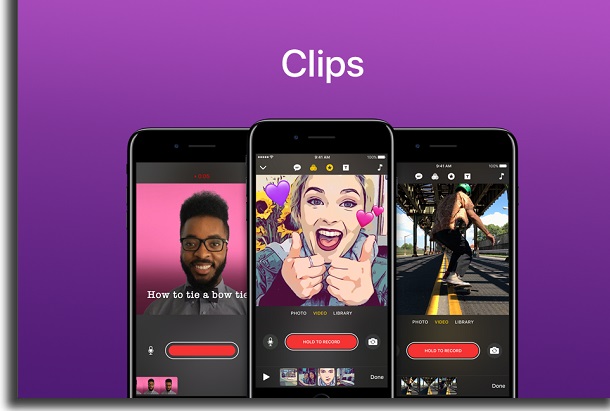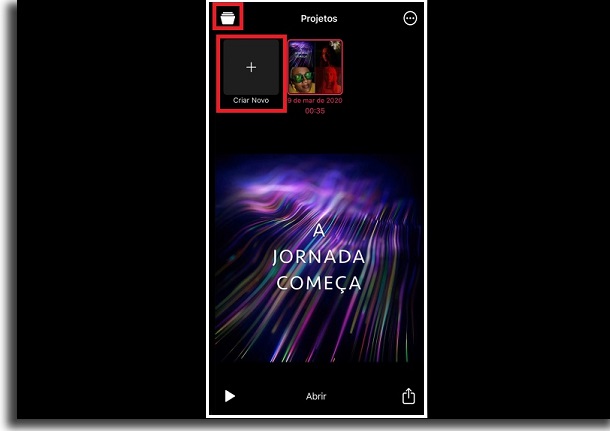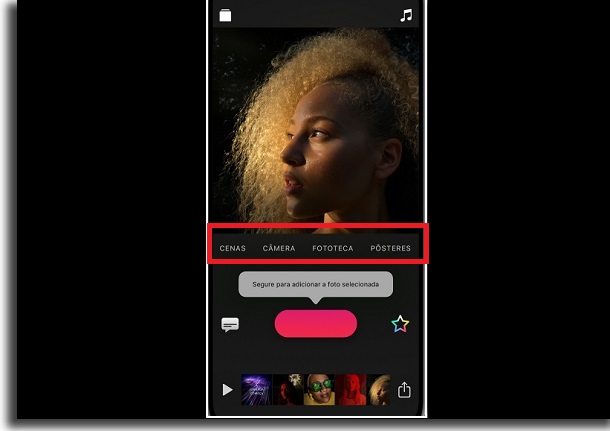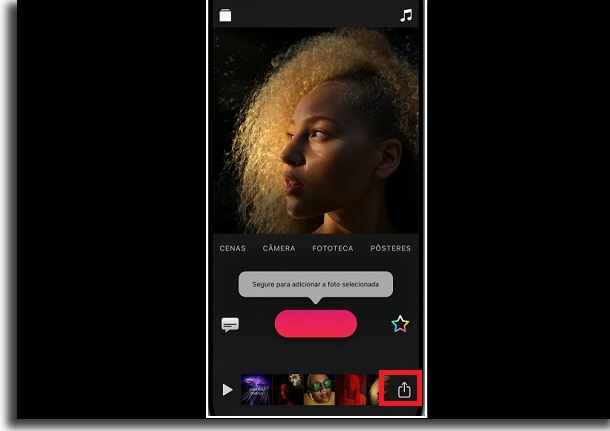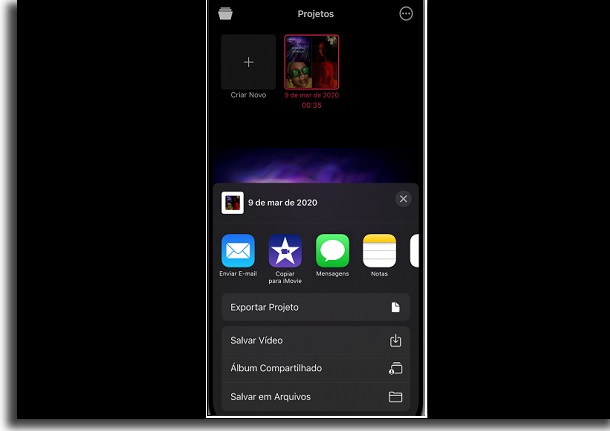É claro que para quem nunca usou, o app pode parecer complicado à primeira vista. Por isso, nós fizemos um guia bem completo sobre como você pode usar o Clips para fazer stories e compartilhá-los em poucos passos. Confira tudo logo abaixo!
O que o Clips tem de diferente?
Com tantas maneiras de se gravar vídeos no smartphone, você pode estar se perguntando o que torna o Clips tão especial. Bom, seu maior diferencial certamente são seus recursos criativos, algo mais do que desejado para quem quer usar o Clips para fazer stories. Por ser um app exclusivo dos dispositivos da Apple, ele também pode contar com muito recursos que só estão disponíveis em iPhones e iPads. Algumas das principais funcionalidades podem ser conferidas a seguir:
Gravação rápida: a sua principal função também é a mais simples. Para iniciar uma gravação, basta pressionar o botão vermelho no centro inferior da tela. Ainda é possível adicionar vídeos e fotos já existentes na linha do tempo da sua criação, deixando tudo mais dinâmico Animações: com o Clips, você pode fazer um uso bem legal dos Memoji e Animoji, os emoji animados da Apple. Ao usá-los, você pode se transformar em coruja, em dragão ou uma versão animada de si mesmo. Voz para texto: usando esse app, você consegue adicionar legendas aos vídeos de forma simples. Afinal, a função de “Títulos em Tempo Real” transforma tudo o que dizer em legendas e letreiros animados. Basta falar enquanto estiver gravando e com a função ativada. Filtros criativos: um de fotos e vídeos sem filtros seria estranho, então é claro que essa função marca presença aqui. Com eles, você poderá adicionar filtros de filmadora, adesivos retrô, pôsteres coloridos com fundos animados, filtros realistas ou de stop-motion e mais. Cenas de Selfie: esse é uma das funcionalidades mais legais do app. Com ela, você consegue se colocar em cenários dos mais diversos, sejam abstratos, realistas ou direto de um filme famoso. Compartilhamento rápido: algo muito importante para o nosso tutorial de hoje também é algo facilmente acessível no Clips. O app tem um botão integrado de compartilhamento, sendo que você pode enviar os vídeos por email, para redes sociais e muito mais. Sincronização: por fim, também vale falar que é bem fácil de sincronizar seus vídeos do Clips com o iCloud. Ou seja, tudo que você editar em um aparelho estará disponível nos outros. Desta forma, dá para iniciar o projeto no iPhone e terminá-lo no iPad sem dificuldades.
Como usar o Clips para fazer stories?
Agora que sabemos mais sobre o app, é hora de realmente usar o Clips para fazer stories para o seu Instagram. Antes de tudo, certifique-se que já tem o app instalado, senão é só acessá-lo no link. Com isso feito, abra o aplicativo em seu iPhone ou em seu iPad. Clique no botão de “Projetos” e em “Criar novo” para começar uma nova linha do tempo.
Você terá algumas opções, como “Cenas” (para selfies), “Câmera (para gravar vídeos), “Fototeca” (para ver vídeos e fotos existentes), etc. Nossa recomendação é experimentar um pouco com cada coisa para se familiarizar com o app.
Afinal, é você que sabe melhor que tipo de stories quer criar usando o Clips. Seja mais com montagem de fotos, seja com vídeos, com mistura de filtros ou outro tipo de conteúdo. Basta saber que tudo o que for adicionado na linha do tempo que aparece na parte inferir da tela é o que se tornará o vídeo. Para fazer novas gravações é só apertar o botão vermelho.
Quando terminar, basta clicar no botão de compartilhamento que destacamos na imagem acima. Isso te mostrará as diversas opções de como pode compartilhar o vídeo que criou com o Clips. Entre as opções, você encontrará o Instagram e, mais precisamente, a função de Stories da rede social.
Clique nela para iniciar a postagem do vídeo. Se preferir, você também pode só abrir o Instagram e selecionar o vídeo novo da sua galeria para postá-lo nos Stories. Bem simples de usar o Clips para fazer stories, não é? Ainda mais com tantas funcionalidades diferentes e criativas,
Gostou das dicas?
Deu para aproveitar as nossas dicas para aprender como usar o Clips para fazer stories no seu Instagram? Então não esqueça de deixar seu comentário nos dizendo o que achou das dicas e se deu tudo certo por aí. Caso esteja procurando por editores de vídeo alternativas, nós recomendamos o Movavi Clips. Apesar do nome muito parecido e que pode até causar certa confusão, ele é um dos melhores editores. Também disponível no Android e no próprio iPhone, você pode experimentá-lo ao acessar o link!